溪风博客整理关于proe5.0的安装方法与破解教程,希望可以帮助使用这款软件的博友们,商用请支持正版软件。
安装准备:软件下载
Proe5.0安装方法教程:
1、在桌面上找到“计算机”鼠标右击选择“属性”。
2、点击“高级系统设置”。
3.点击“环境变量”。
4.点击“新建”。
5.在“新建用户变量”中分别输入变量名“lang”和变量值“chs”后,点击确定。
6.点击确定。
7.点击确定。
8.解压软件安装包(解压路径一定不要包含中文字符),打开解压后的安装包,在文件夹中找到“Program Files”鼠标右击选择复制。
9.点击上方的“本地磁盘(D:)”。
10.在空白处鼠标右击选择粘贴。
11、双击打开“D盘Program Files”。
12、双击打开“PTC”。
13.双击打开“license”。
14.选中“ptc”鼠标右击选择打开方式。
15.选择“记事本”点击确定。
16、在记事本中点击“编辑”接着点击“替换”。
17.将记事本中的“00-00-00-00-00-00”选中Ctrl+C复制,接着Ctrl+V粘贴到如图所示位置。
18.在解压出的安装包文件夹中找到“setup”鼠标右击选择“以管理员身份运行”。
19.右图中的“PTC 主机ID”手动输入到如图所示位置。
20.点击全部替换。
21、点击关闭。
22、在记事本中点击“文件”接着点击“保存”。并关闭记事本。
23.在D盘中找到“Program Files”双击打开。
24.这时会生成一个“license”文件(不要去动它)。
25.返回到安装窗口,点击下一步。
26.勾选“我接受”后,点击下一步。
27.点击“Pro/ENGINEER”。
28.直接将目标文件夹位置中的“C”改成“D”不要去更改其他路径,否则会导致破解失败。
29.选择“公制”后,点击下一步。
30.点击添加。
31.首先选择“锁定的许可证文件(服务器未运行)”接着点击右侧图标找到“license.dat”文件(文件为第24步中生成的文件),最后点击确定。
32.点击下一步。
33.首先勾选三个快捷方式位置(桌面、开始菜单、程序文件夹),接着点击右侧“图标”更改启动目录路径。
34.点击如图所示位置(每台电脑的名称都不同)。选择d盘,programfile,“start_dir”点击打开
35.点击下一步。
36.点击下一步。
37.点击右侧图标更改安装位置。
38.点击如图所示位置(每台电脑的名称都不同)。双击打开D盘。双击打开“Program Files”。双击打开“PTC”。选择“PVX”点击打开。
39.点击安装。
40.安装中(大约需要10分钟左右)。点击下一步。
41.点击退出。
42.点击是
43.在D盘中找到“Program Files”双击打开。双击打开“PTC”。双击打开“license”。找到“PTC_WF5_x64_Corrector”鼠标右击选择复制。
44.点击上方的“Program Files”。
45.在空白处鼠标右击选择粘贴。
46.找到“PTC_WF5_x64_Corrector”鼠标右击选择“以管理员身份运行”。
47.破解中(大约需要15s左右)
破解完成,点击cmd窗口(如图所示位置),接着再按一下回车键。
48.安装完成。
以上就是溪风博客整理的proe5.0安装教程和破解方法,安装成功了就收藏分享出去吧,没有可以联系我们的人工进行远程安装。


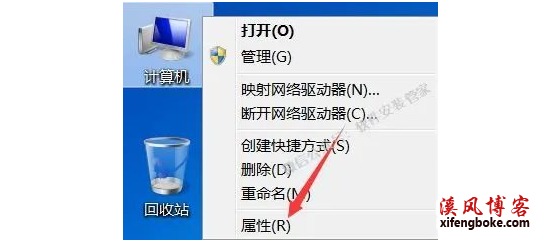

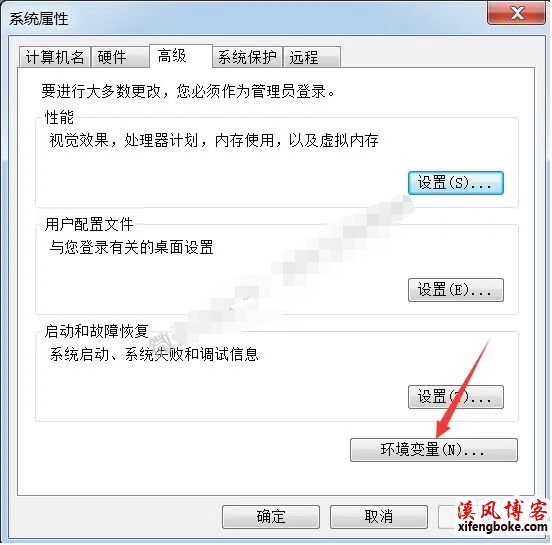
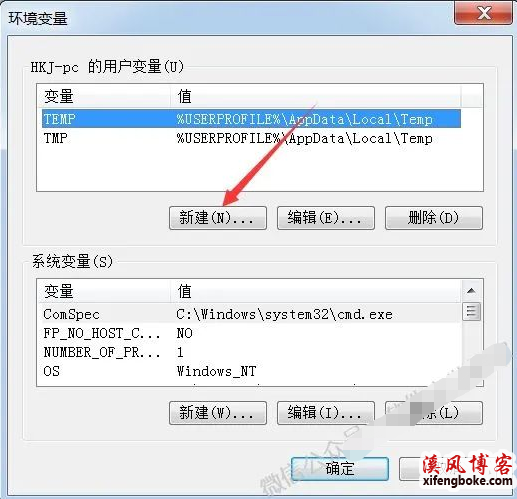

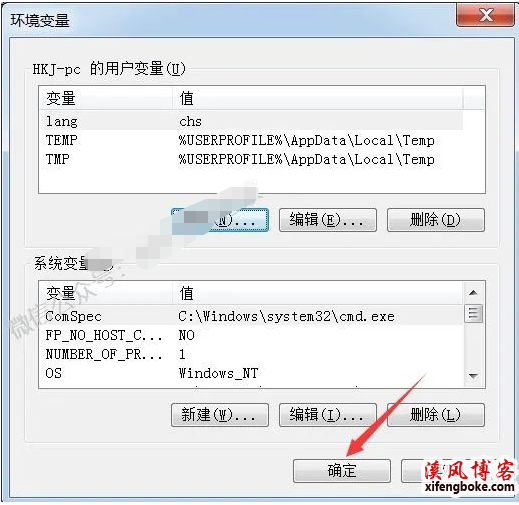

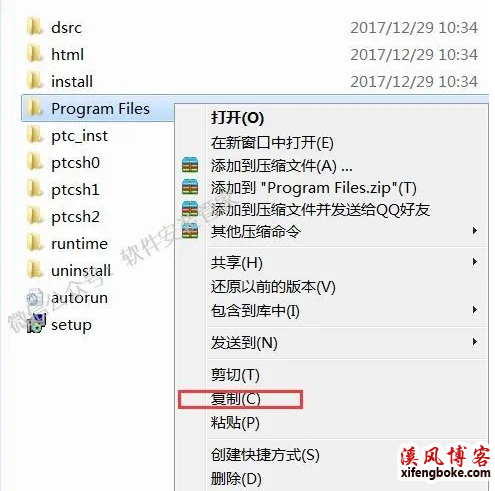
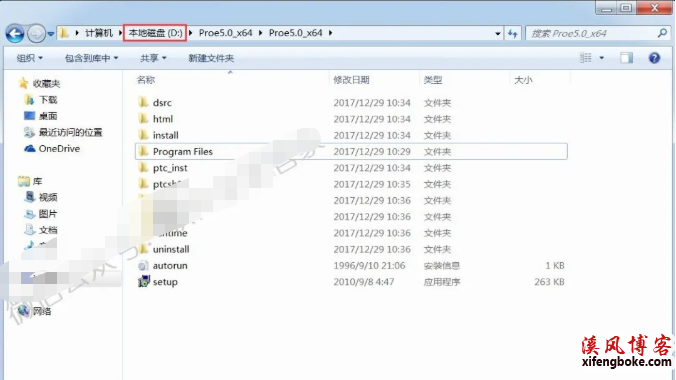
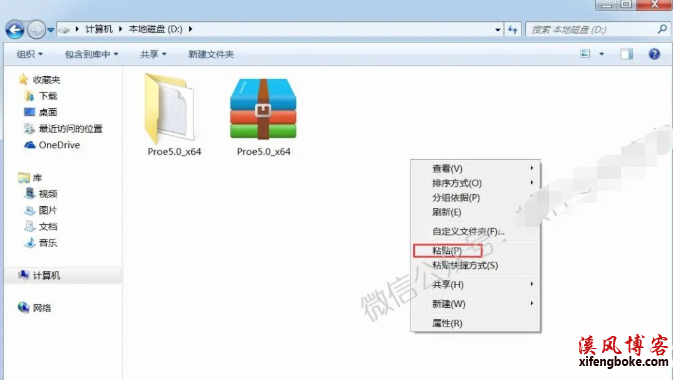
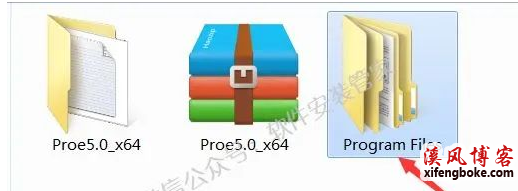

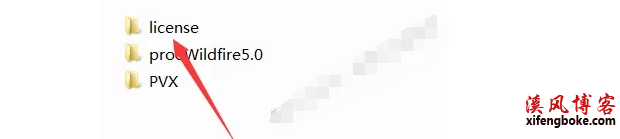
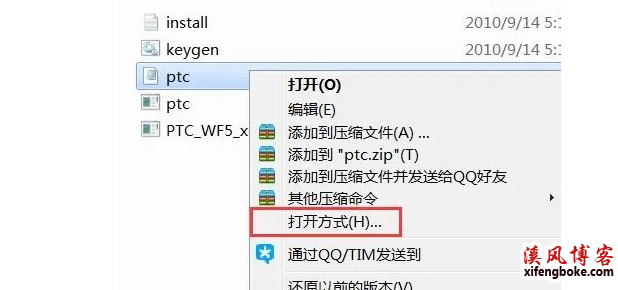

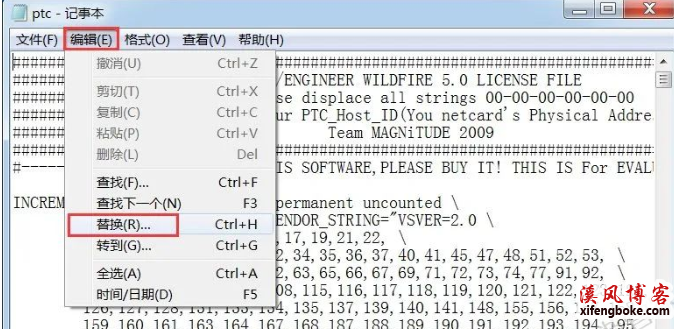
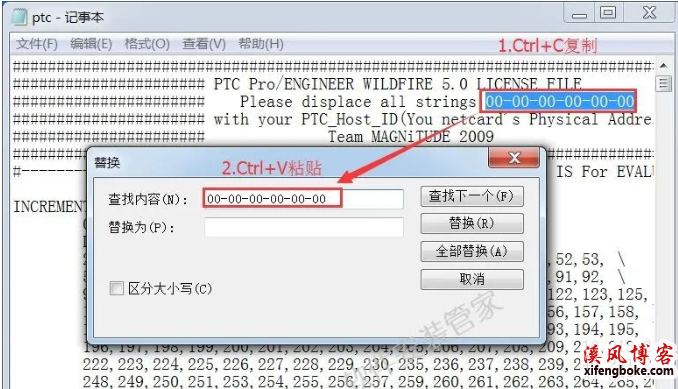
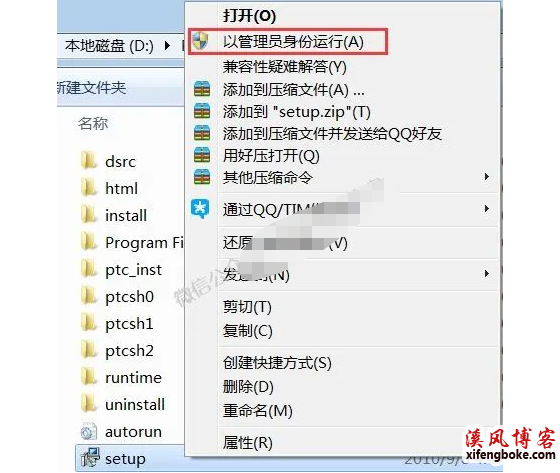
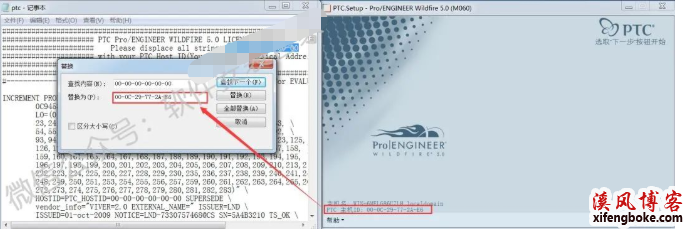


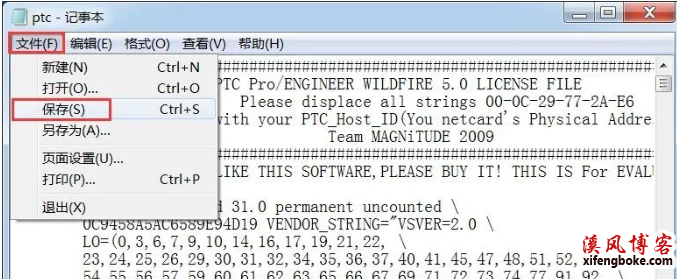
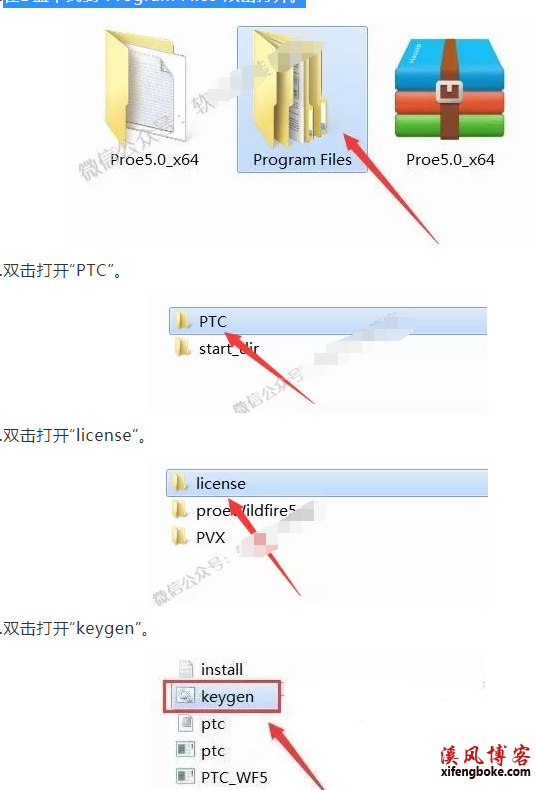


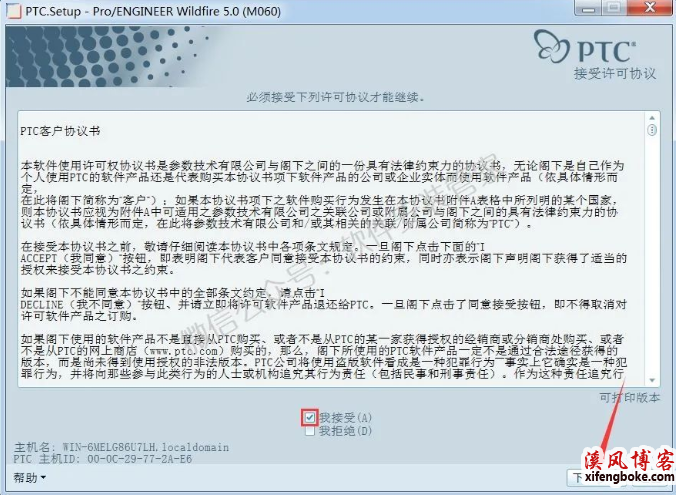
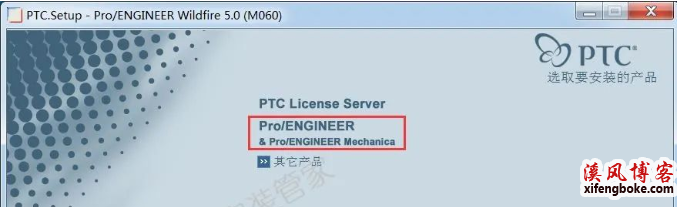
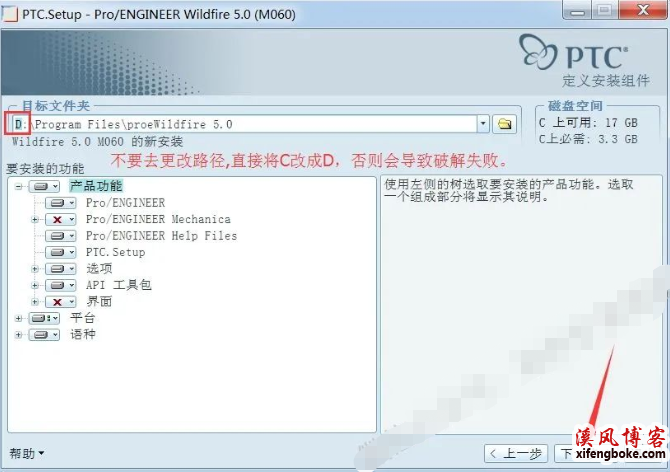

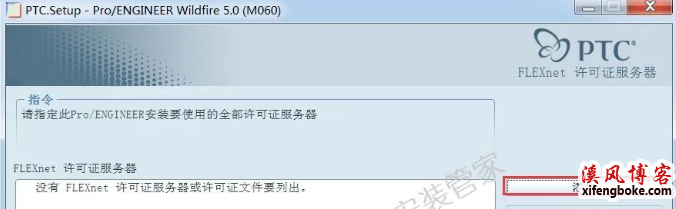
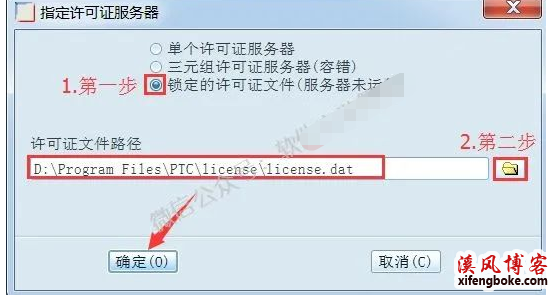
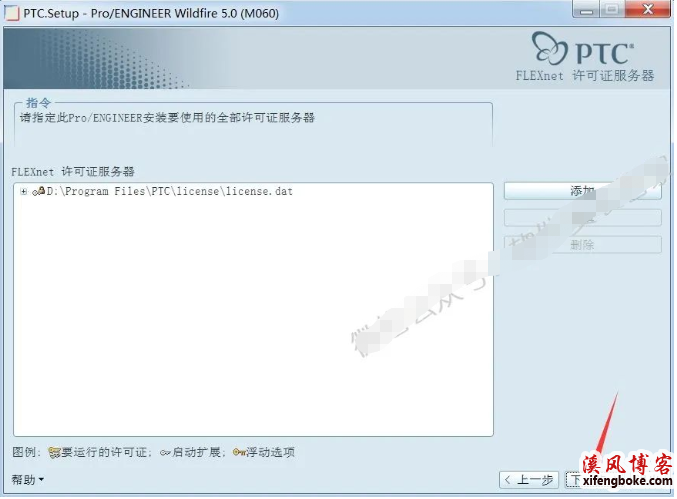
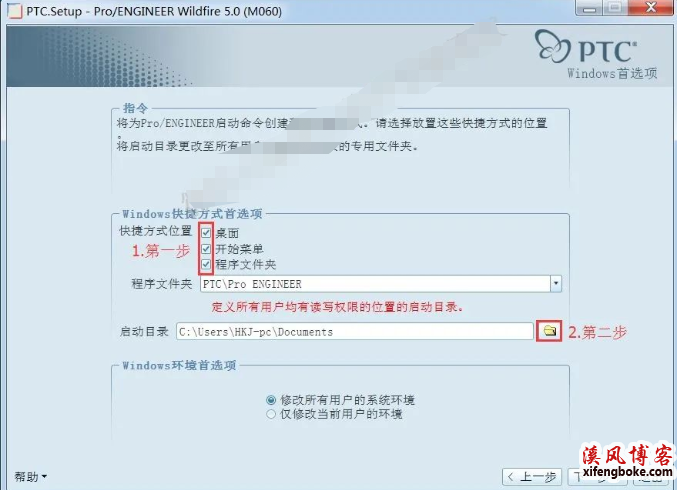
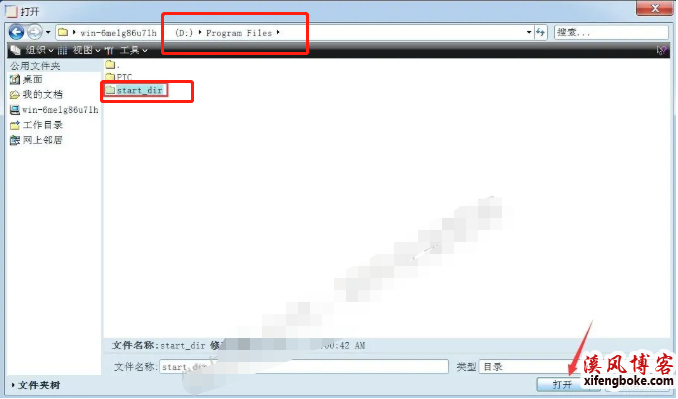
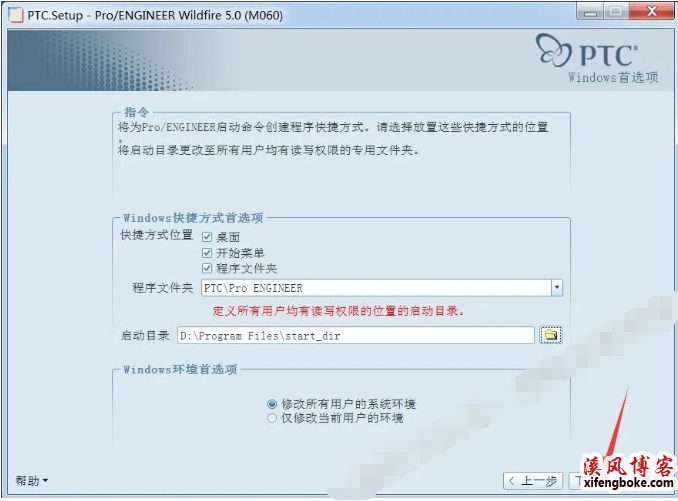

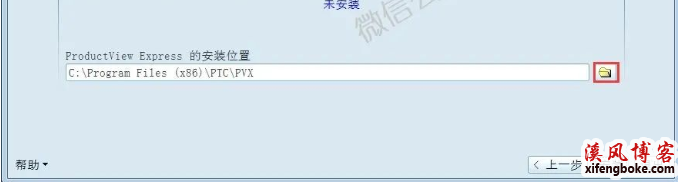
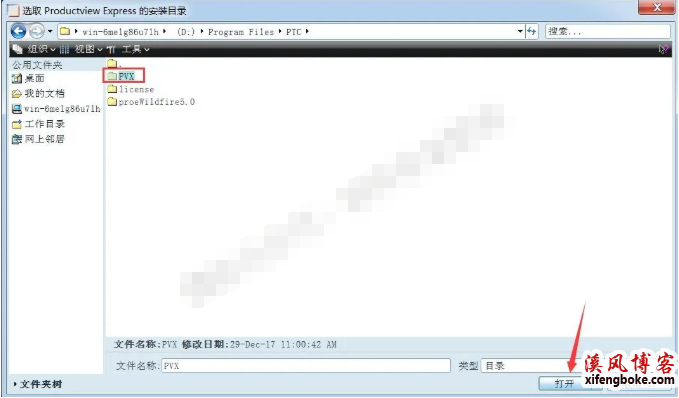

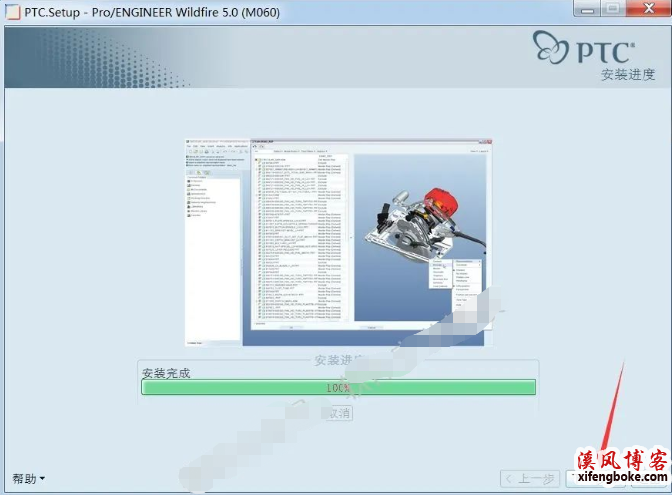
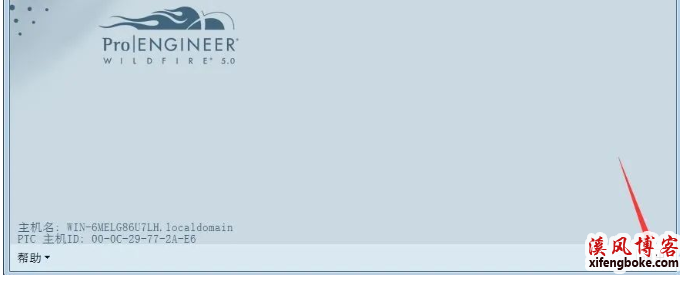
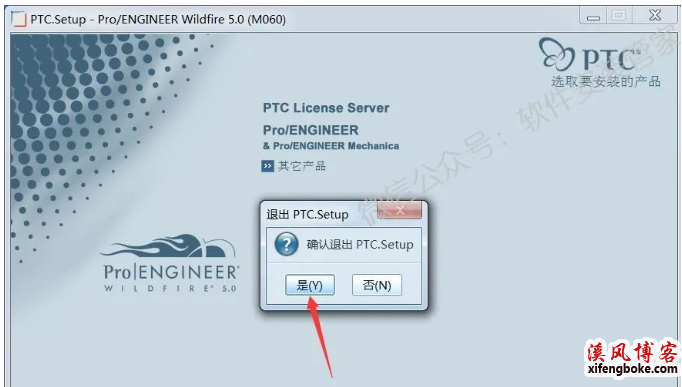
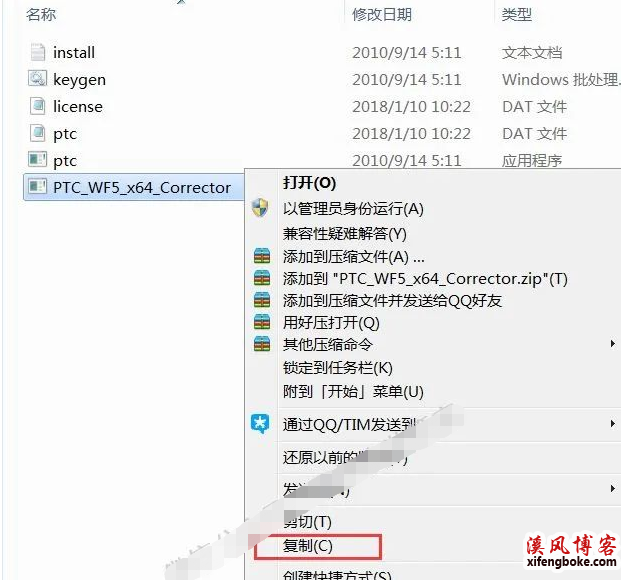
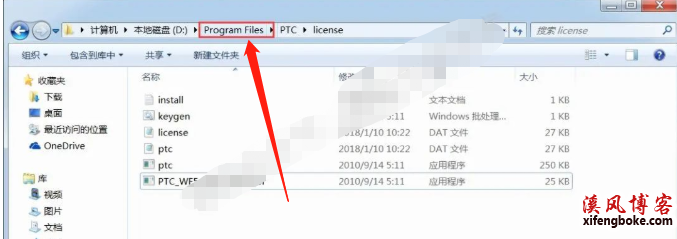
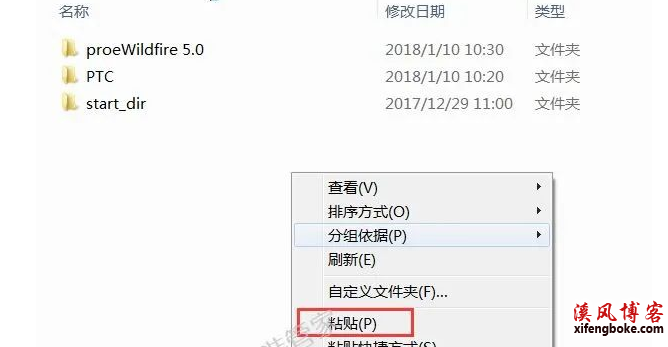
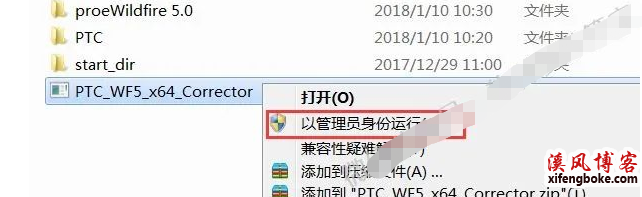
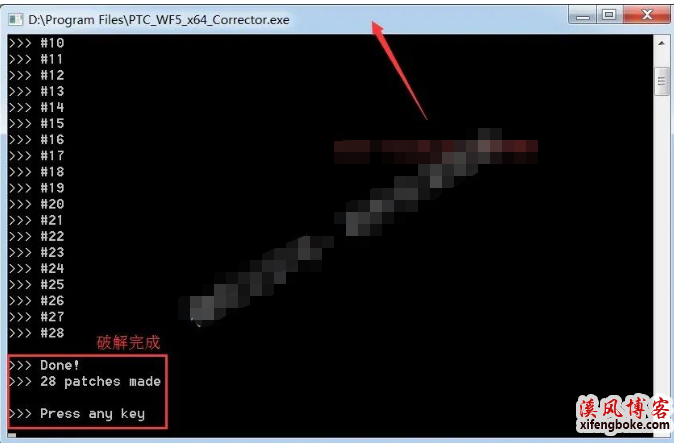


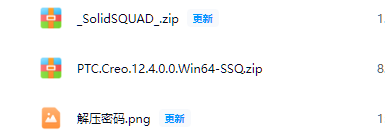
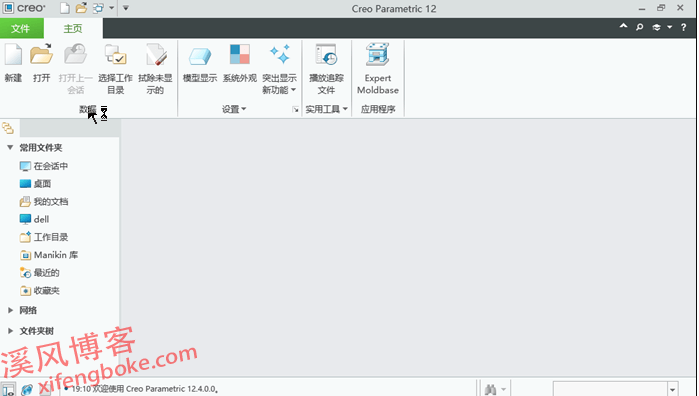
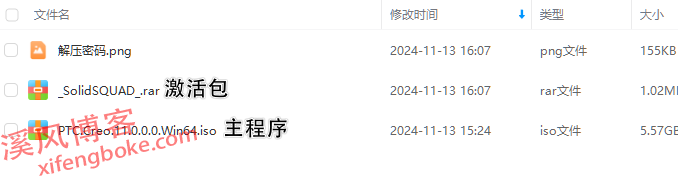
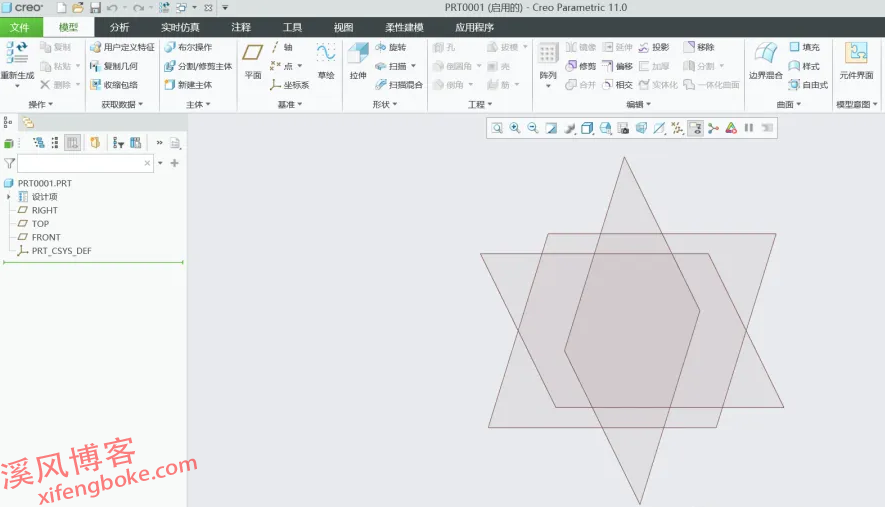


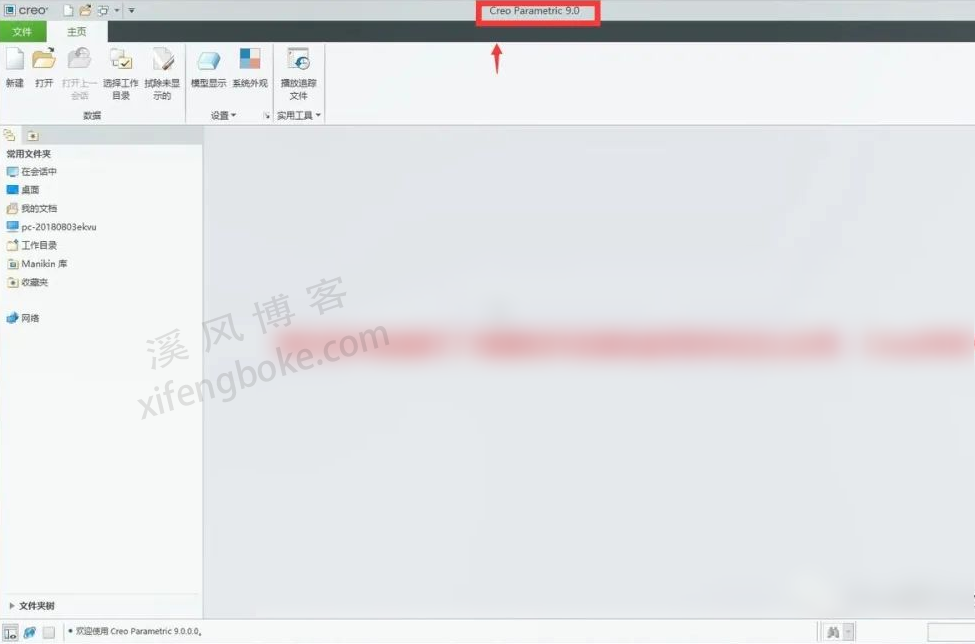

还没有评论,来说两句吧...